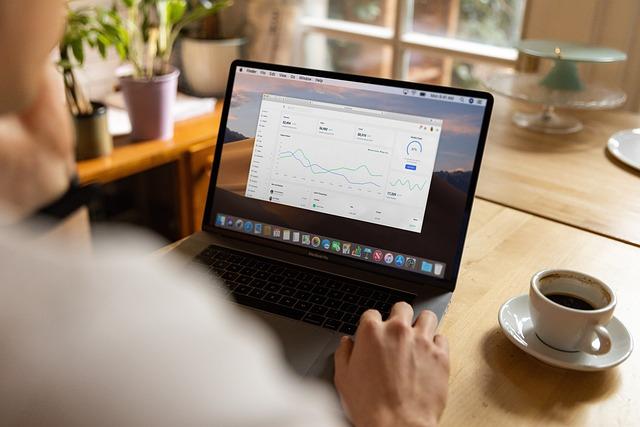在现代办公环境中,Word文档是处理文本和信息的重要工具。然而,在编辑和排版文档时,分页符的出现可能会给文档的整体美观和阅读体验带来不便。本文将详细介绍如何在Word文档中删除分页符,帮助您打造一个整洁、专业的文档。
一、理解分页符
首先,我们需要了解分页符的概念。分页符是Word文档中用于指示一页结束、下一页开始的位置。它分为两种类型自动分页符和手动分页符。自动分页符是Word根据页面大小和文本量自动生成的,而手动分页符是用户手动添加的。
二、删除手动分页符
1.打开Word文档,进入页面视图模式,这样可以更直观地看到分页符。
2.将光标移动到分页符的左侧。
3.按下键盘上的Delete键,即可删除该分页符。
4.如果文档中存在多个手动分页符,可以重复上述操作,直到所有分页符被删除。
三、删除自动分页符
1.首先,确保文档中没有隐藏的文本。在Word中,按下Ctrl+Shift+(星号键),可以显示所有隐藏的格式符号,包括分页符。
2.找到自动分页符,它通常显示为一条虚线。
3.将光标放在自动分页符上,然后按下Delete键。但是,需要注意的是,删除自动分页符可能会影响文档的整体布局,因为Word会重新计算页面布局。
4.如果不希望改变文档的布局,可以尝试调整页面大小、字体大小或行间距,以避免自动分页符的出现。
四、使用查找和替换功能删除分页符
1.按下Ctrl+H键,打开查找和替换对话框。
2.在查找内容框中输入^m,这是Word中表示分页符的代码。
3.在替换为框中不输入任何内容。
4.点击全部替换按钮,Word会自动查找并删除文档中的所有分页符。
五、注意事项
1.在删除分页符之前,请确保已经备份了文档,以防误操作导致数据丢失。
2.如果文档中的分页符是故意添加的,如章节分隔,请谨慎删除。
3.删除分页符后,检查文档的布局和格式是否仍然符合要求。
4.如果删除分页符后,文档的页面布局出现异常,可以尝试调整页面设置或重新排版。
总结
通过以上方法,您可以轻松删除Word文档中的分页符,从而提升文档的整体美观和阅读体验。掌握这些技巧,将使您在文档处理过程中更加得心应手,提高工作效率。在实际操作中,请根据具体情况选择合适的删除方法,并注意备份文档,以防不测。